对于手机而言,截屏是我们经常用到的一个功能。不过,不同品牌的手机都有自己的截屏方式,而且方式众多,以小米手机为例,在最新版的MIUI 12.5系统下,就包含了多种截图方式,下面就一起来看看吧。
1、三指下拉截屏
三指下拉截屏是很多安卓手机都支持的一个截屏方式,自然也包括小米了。这也是我自己最喜欢的一种截屏方式,简单直接,可以支持在任意常亮界面截屏,使用非常方便。当然,截屏键位也是可以调整的,只不过三指下拉的操作逻辑会更为顺手一些。
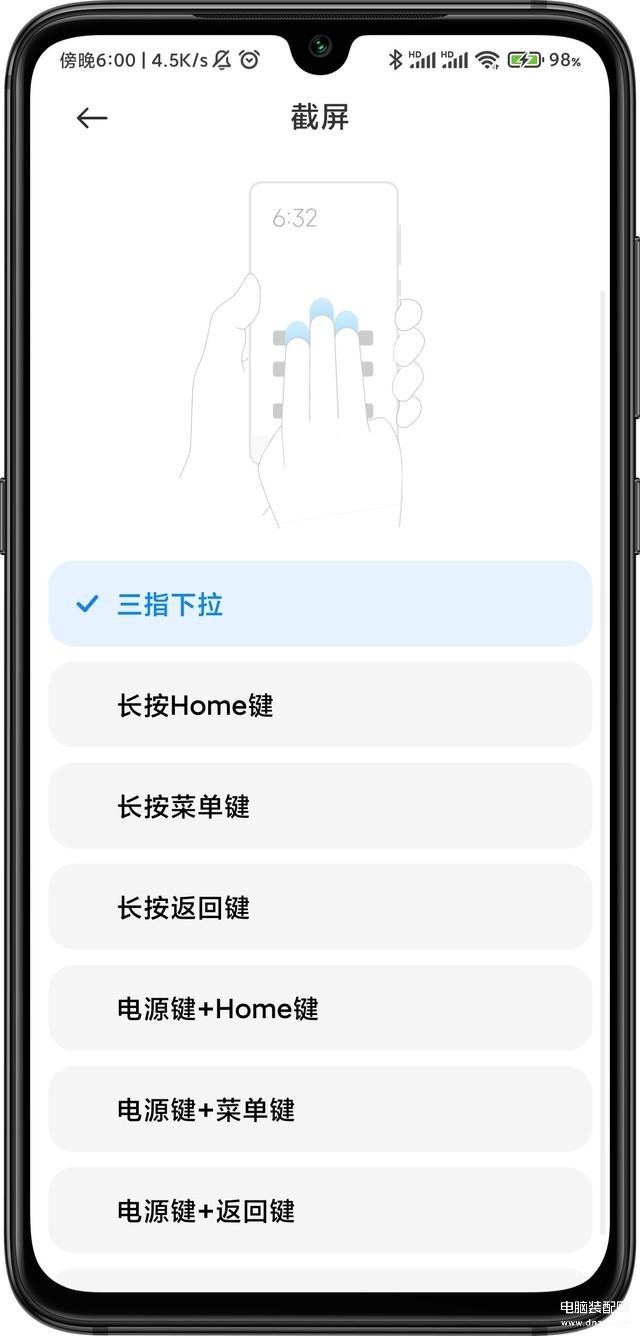
三指下拉截屏
2、通知栏快捷键截屏
在通知栏区域,我们同样可以利用快捷键进行截屏操作,使用时下拉通知,找到相应功能按钮就可以了。值得一提的是,长按“截屏”按键,会直接跳转到相册界面,我相信一定还有人并不知道这个功能~
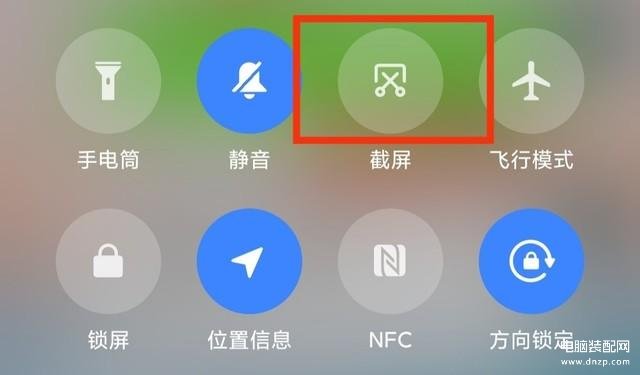
当然,下拉通知栏截屏有个小缺点,就是不支持截屏通知栏本身,严格来说这也算不上缺点,只是操作逻辑的问题。
3、小爱同学截屏
有语音助手的朋友,想必也试过用语音助手截屏,在一些特殊情况下,如果手指不方便,呼出语音助手帮忙也是十分便捷的。小米的语音助手是小爱同学,唤出后,说出“截屏”,就能实现截屏操作。
4、音量下键+电源键截屏
说到截屏,同时按住“音量下键+电源键”应该算是大家最熟悉的快捷截屏操作了,这也是安卓手机通用的一种截屏技能,方法简单易用,缺点则是需要两个键同时按下,操作上略麻烦。
5、双击或者三击背部截屏
如果你是iPhone用户,对这个功能应该不会陌生。如今,在MIUI 12.5上也同样可以体验到了。当然,使用前可能还需要设置一下,打开系统设置-更多设置-按键快捷方式-背部轻敲-选择轻敲两下或者三下-功能列表里选择截图,然后就可以通过敲击手机背面截屏了。
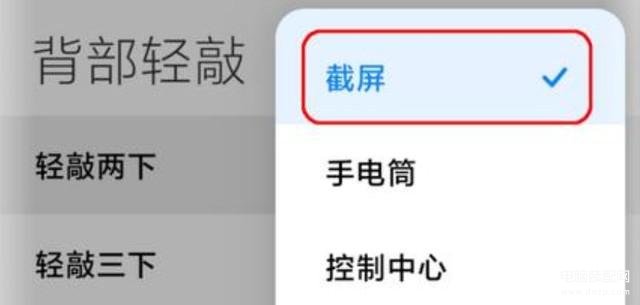
需要注意的,该功能不仅需要系统版本升级到最新,也与手机有关,目前小米11系列等新机型才会支持双击或者三击背部截屏。
6、悬浮球截屏
悬浮球是MIUI经典功能,里面提供了非常丰富的基础操作功能,而截屏就是其中一种。使用前,同样需要简单设置,开启后添加截屏功能就好了。
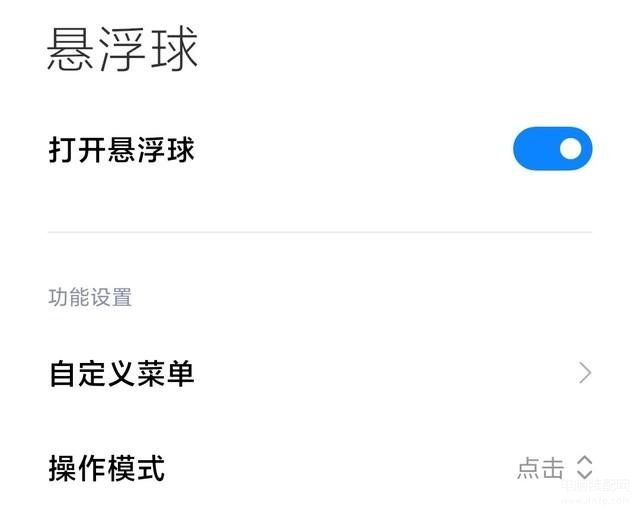
悬浮球开启步骤:打开系统设置-更多设置-悬浮球-开启悬浮球-自定义菜单里添加截图功能。
好啦,以上就是小米手机的截屏方式,是不是很多呢?感兴趣的朋友们可以自己试一试,当然,前提是需要你的手机升级到了MIUI 12.5版本,否则部分截图功能可能无法体验。








